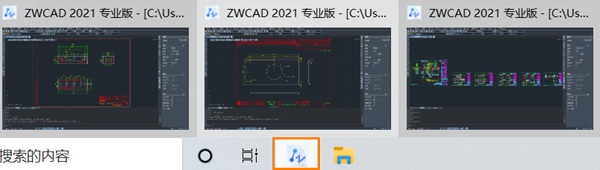macbook如何换appleID登陆?macbook换appleID登陆教程
MacBook如何换appleID登陆?下面小编就为大家带来具体操作方法,想知道的话就来看看吧。
macbook如何换appleID登陆?macbook换appleID登陆教程
1、首先打开电脑系统偏好设置,点击【Apple ID】。

2、点击【概览】选项。

3、点击【退出登录】并输入密码确认退出登录。

4、最后输入新的Apple ID账号和密码登录即可。

本文以MacBook Pro为例适用于macOS Monterey 12系统
谢谢大家的阅读这篇macbook换appleID登陆教程,希望本文能帮助到大家!更多精彩教程请关注下载之家!
版权声明:
本站所有文章和图片均来自用户分享和网络收集,文章和图片版权归原作者及原出处所有,仅供学习与参考,请勿用于商业用途,如果损害了您的权利,请联系网站客服处理。